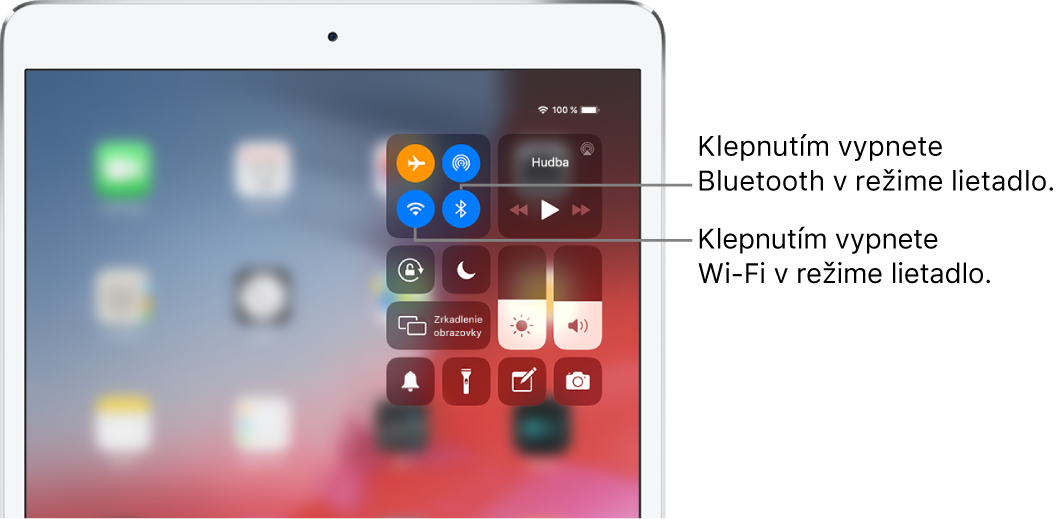iPad Príručka užívateľa
- Vitajte
- Čo je nové v iOS 12
-
- Zobudenie a odomknutie
- Základné gestá
- Gestá na modeloch s Face ID
- Preskúmanie plochy a apiek
- Zmena nastavení
- Vytvorenie snímky obrazovky
- Úprava hlasitosti
- Zmena alebo vypnutie zvukov
- Vyhľadávanie obsahu
- Používanie a prispôsobenie Ovládacieho centra
- Prezeranie a usporiadanie zobrazenia Dnes
- Prístup k funkciám zo zamknutej plochy
- Cestovanie s iPadom
- Nastavenie času pred obrazovkou, vymedzeného času a obmedzení
- Synchronizácia iPadu pomocou iTunes
- Nabíjanie a monitorovanie batérie
- Význam stavových ikon
-
- Nájsť priateľov
- Nájsť môj iPhone
- Meradlo
-
- Prezeranie fotiek a sledovanie videí
- Úprava fotiek a videí
- Usporiadanie fotiek v albumoch
- Vyhľadávanie v apke Fotky
- Zdieľanie fotiek a videí
- Prezeranie spomienok
- Vyhľadávanie ľudí v apke Fotky
- Prechádzanie fotiek podľa polohy
- Používanie iCloud Fotiek
- Zdieľanie fotiek pomocou iCloud Zdieľaných albumov
- Používanie služby Môj fotostream
- Importujte fotky a videá
- Tlač fotiek
- Akcie
- Tipy
-
- Zdieľanie dokumentov z apiek
- Zdieľanie súborov z iCloud Drivu
- Zdieľanie súborov pomocou funkcie AirDrop
-
- Nastavenie Rodinného zdieľania
- Zdieľanie nákupov s členmi rodiny
- Zapnutie možnosti Potvrdiť nákup
- Skrytie nákupov
- Zdieľanie predplatného
- Zdieľanie fotiek, kalendára a ďalších informácií s členmi rodiny
- Zistenie polohy strateného zariadenia člena rodiny
- Nastavenie funkcie Čas pred obrazovkou pre členov rodiny
-
- Príslušenstvo dodávané s iPadom
- Pripojenie Bluetooth zariadení
- Streamovanie audia a videa do iných zariadení
- Pripojenie k televízoru, projektoru alebo monitoru
- Ovládanie audia na viacerých zariadeniach
- Apple Pencil
- Používanie klávesnice Smart Keyboard a Smart Keyboard Folio
- Používanie klávesnice Magic Keyboard
- AirPrint
- Handoff
- Používanie univerzálnej schránky
- Uskutočňovanie a prijímanie volaní cez Wi-Fi
- Instant Hotspot
- Zdieľanie internetu
- Prenos súborov pomocou iTunes
-
-
- Základné informácie o funkciách prístupnosti
- Skratky prístupnosti
-
-
- Zapnutie a precvičovanie funkcie VoiceOver
- Zmena nastavení funkcie VoiceOver
- Gestá funkcie VoiceOver
- Ovládanie iPadu pomocou gest funkcie VoiceOver
- Ovládanie funkcie VoiceOver pomocou rotora
- Používanie dotykovej klávesnice
- Písanie prstom
- Ovládanie funkcie VoiceOver pomocou klávesnice Magic Keyboard
- Zadávanie Braillovho písma na obrazovke pomocou funkcie VoiceOver
- Používanie Braillovho displeja
- Používanie funkcie VoiceOver v apkách
- Rozprávanie výberu, prečítanie obrazovky a odozva písania
- Zväčšovanie
- Lupa
- Nastavenia displeja
- Face ID a pozornosť
-
- Asistovaný prístup
-
- Informácie o bezpečnosti
- Informácie o zaobchádzaní
- Priblíženie apky na vyplnenie obrazovky
- Získanie informácií o iPade
- Zobrazenie alebo zmena mobilných nastavení
- Ďalšie informácie o softvéri a službách iPadu
- Vyhlásenie o zhode FCC
- Vyhlásenie o zhode s kanadskými štandardmi ISED
- Informácie o laserovom zariadení triedy 1
- Apple a životné prostredie
- Informácie o likvidácii a recyklácii
- Vyhlásenie o zhode s odporúčaniami ENERGY STAR
- Copyright
Nastavenie iPadu počas cestovania
Počas cestovania s iPadom môžete vybrať nastavenia na dodržanie požiadaviek leteckých spoločností. Niektoré letecké spoločnosti povoľujú používanie iPadu, ak je na ňom aktivovaný režim lietadlo. Siete Wi-Fi a Bluetooth budú zakázané, takže nebudete môcť vykonávať FaceTime hovory ani používať funkcie či príslušenstvo, ktoré vyžadujú bezdrôtovú komunikáciu, môžete však počúvať hudbu, hrať hry, pozerať videá alebo používať iné apky, ktoré nevyžadujú prístup na internet.
Pri cestách do zahraničia sa zrejme budete môcť prihlásiť do mobilných služieb u operátora v navštevovanej oblasti priamo zo svojho iPadu (dostupné na modeloch iPadov Wi-Fi + Cellular s Touch ID alebo Face ID). Viac v časti Pripojenie iPadu k mobilnej dátovej sieti (modely Wi-Fi + Cellular).
Zapnutie režimu lietadlo
Otvorte Ovládacie centrum a následne klepnite na ![]() .
.
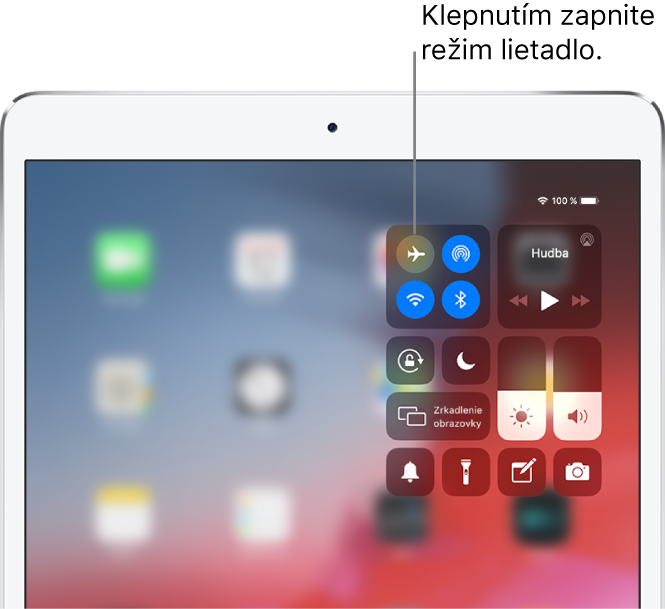
Režim lietadlo môžete zapnúť alebo vypnúť aj v Nastaveniach ![]() . Ak je režim lietadlo zapnutý, v stavovom riadku v hornej časti obrazovky sa zobrazuje
. Ak je režim lietadlo zapnutý, v stavovom riadku v hornej časti obrazovky sa zobrazuje ![]() .
.
Zapnutie Wi-Fi alebo Bluetooth počas aktívneho režimu lietadlo
Ak to vaša letecká spoločnosť povoľuje, môžete používať Wi-Fi alebo Bluetooth aj v režime lietadlo.
Otvorte Ovládacie centrum a zapnite režim lietadlo.
Klepnite na
 (pre Wi-Fi) alebo
(pre Wi-Fi) alebo  (pre Bluetooth).
(pre Bluetooth).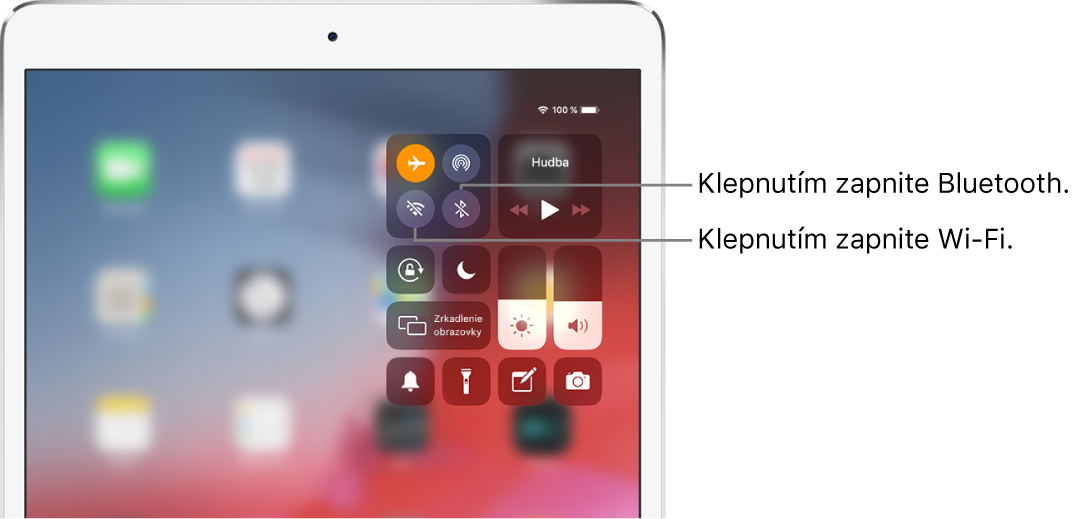
Ak zapnete Wi-Fi alebo Bluetooth v režime lietadlo, zostanú zapnuté, aj keď sa nabudúce vrátite do režimu lietadlo. Ak chcete vypnúť Wi-Fi alebo Bluetooth v režime lietadlo, otvorte Ovládacie centrum a klepnite na
 alebo
alebo  .
.